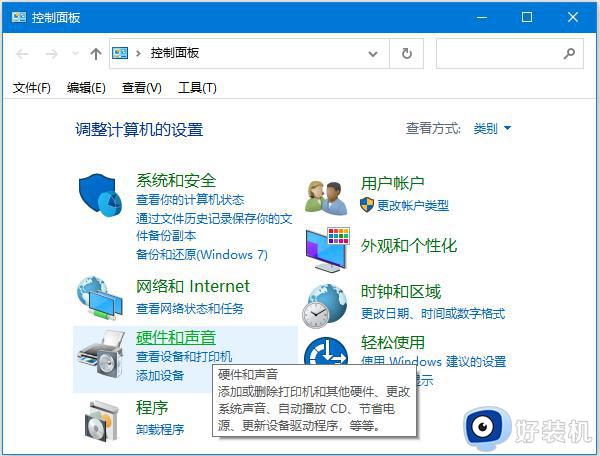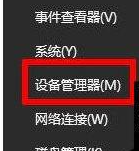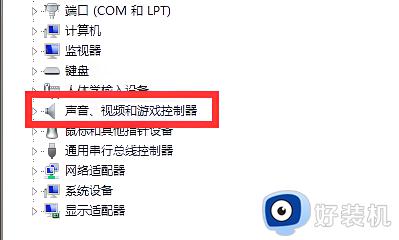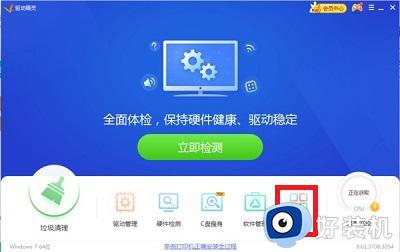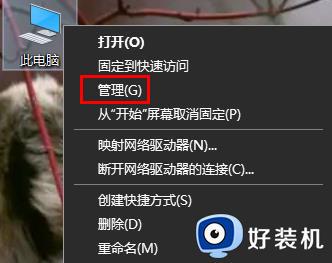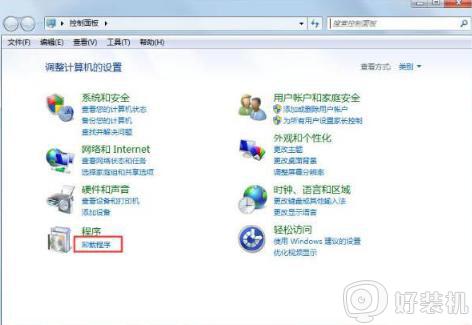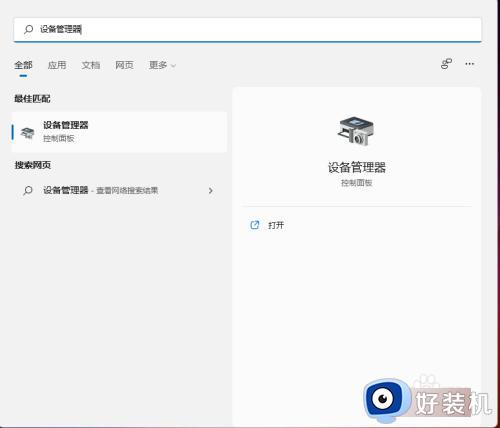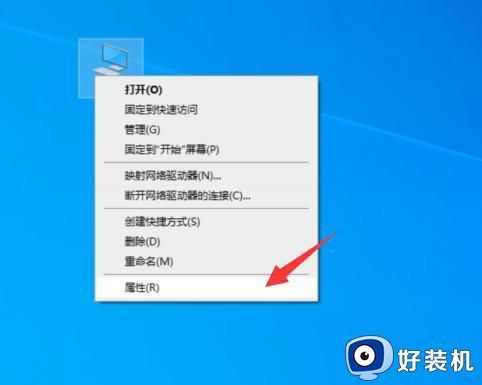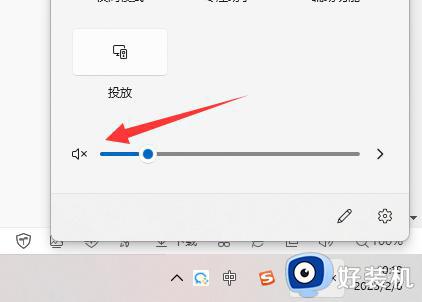声卡驱动怎么更新 声卡驱动更新方法
时间:2022-07-06 15:59:35作者:huige
在使用电脑的时候,如果遇到电脑没声音或者声音故障的话,很有可能是声卡驱动出现问题了,可以通过尝试更新声卡驱动来解决,那么声卡驱动怎么更新呢?如果你有需要的话,可以跟着小编一起来看看声卡驱动更新方法吧。
具体步骤如下:
1、在桌面找到计算机图标,并在图标上鼠标右击选择设备管理器。
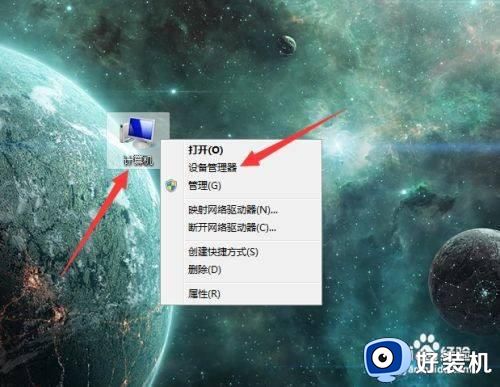
2、设备管理器中声音、视频和游戏控制器。
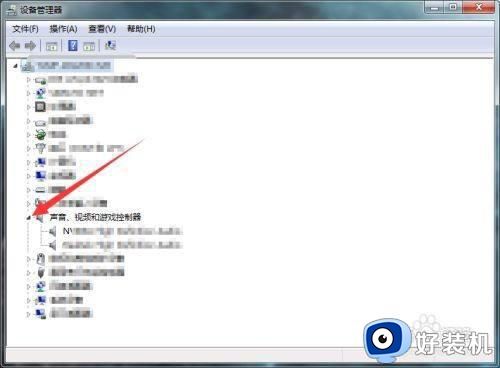
3、在声卡驱动上鼠标右击选择更新驱动程序软件。
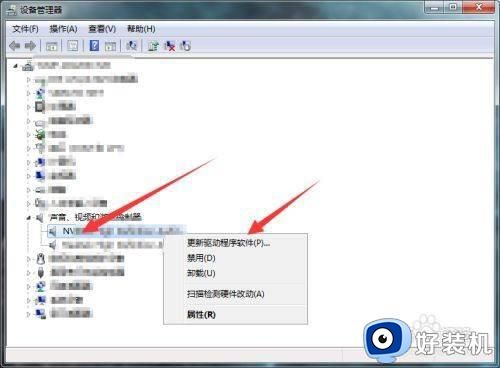
4、正在搜索软件等待完成搜索并自动安装更新。
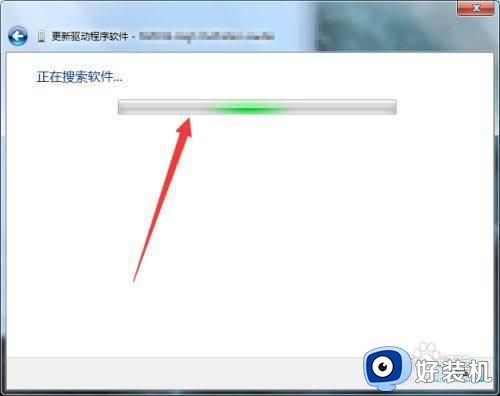
5、提示windows已经成功更新驱动程序文件,点击关闭完成更新。
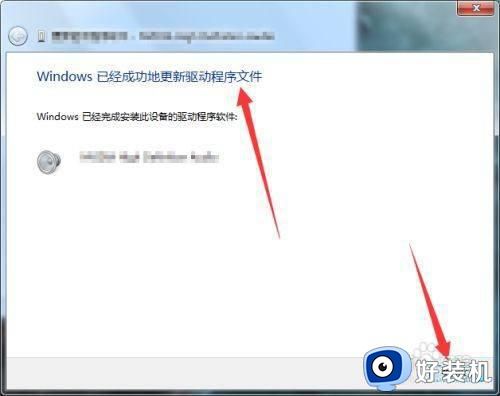
通过上面的方法就可以更新声卡驱动了,是不是挺简单的呢,大家可以学习上面的方法来进行更新就行了。